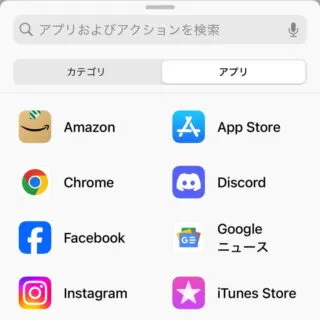自宅を留守にしている時に来訪者があった場合、それをメッセージなどで通知してくれると便利かもしれません。iPhoneでは[サウンド認識]と[オートメーション]を組み合わせることで「インターフォンが鳴ったらメッセージを送信する」と言うことができます。
オートメーションでサウンド認識する
iPhoneには「音を認識して通知する」と言うサウンド認識の機能が搭載されています。
ただ、サウンド認識は「通知する」のみであるため、ほかの動作をさせるためにはオートメーションの機能を使います。
この2つを組み合わせると「サウンド認識したら任意の処理を行う」と言うことができるので、今回は「インターフォンが鳴ったらメッセージを送信する」を作成します。
オートメーションを作成するやり方
事前に[サウンド認識]をオンにしておくとスムーズです。
サウンド認識をオンにする
- 設定の[アクセシビリティ]>[サウンド認識]より【サウンド認識】をオンにします。
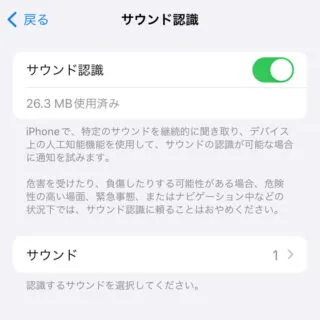
- サウンド認識の[サウンド]>[ドアベル]より【ドアベル】をオンにします。
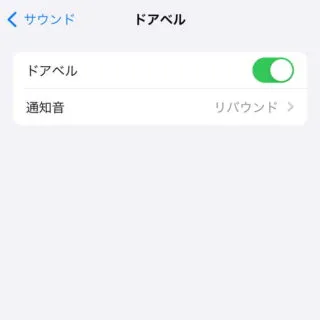
トリガーを選択する
- ショートカットアプリの[オートメーション]より【+】をタップします。
初めてオートメーションを作成する場合は【新規オートメーション】をタップします。
- 個人用オートメーションより【サウンド認識】をタップします。
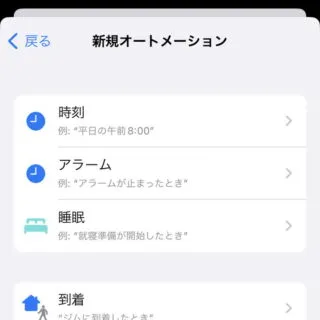
- サウンドより[すぐに実行]を選択し【選択】をタップします。
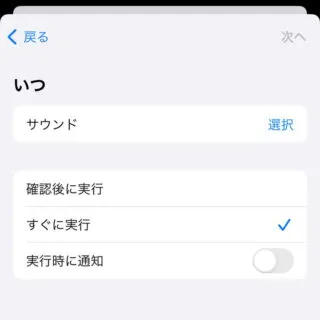
- サウンドを選択より[ドアベル]を選択し【完了】をタップします。
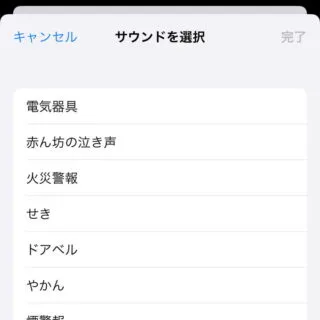
- 画面が戻ったら【完了】をタップします。
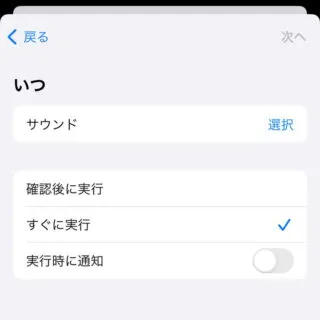
- [開始]より【新規の空のオートメーション】をタップします。

アクションを選択する
- アクションより【アクションを追加】を選択します。
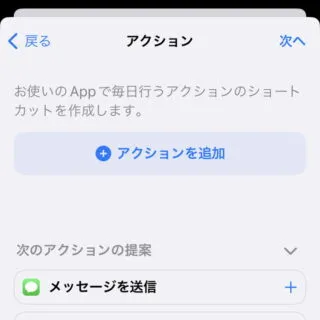
- アクションの[アプリ]より【メッセージ】などを選択します。
【LINE】でも可ですが【メール】は不可です。
- 選択したアプリより【メッセージを送信】をタップします。
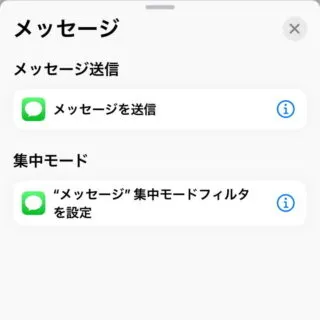
- [”メッセージ“を宛先に送信]を入力・選択し【完了】をタップします。
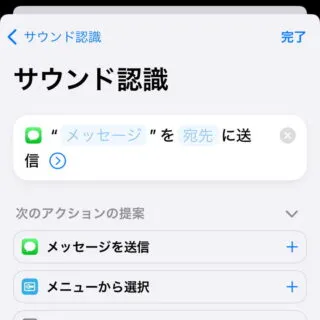
オートメーションを作成するやり方は以上です。
ちなみに、アクションの[アプリ]で【メール】が選択できないのは、【メール】>【メールを送信】は「メールの作成画面を表示する」と言うアクションであり、自動的に送信することができないからです。